Jak usunąć te 9 niechcianych aplikacji i programów Windows 10
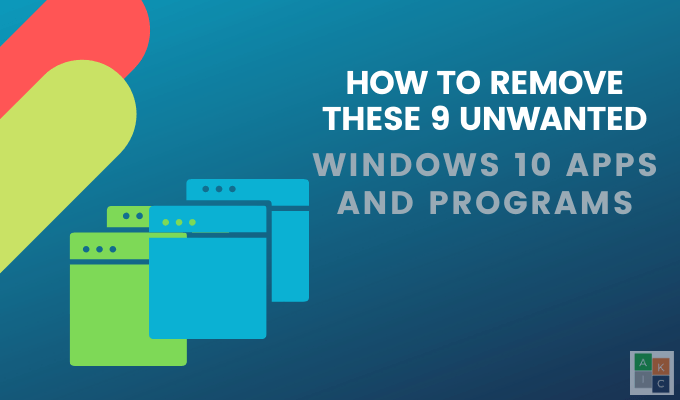
- 2539
- 632
- Klaudia Woś
Czy używasz wszystkich programów w instalacji Microsoft Windows? Często zdarza się, że Twój system ma zainstalować aplikacje lub programy, których nie zdajesz sobie sprawy.
Wszystkie instalacje systemu Windows są wyposażone w wbudowane aplikacje. Zajmują cenne miejsce na dysku twardym. Często są to programy start-up, które mogą również wpływać na wydajność komputera, działając w tle i spowalniając.
Spis treści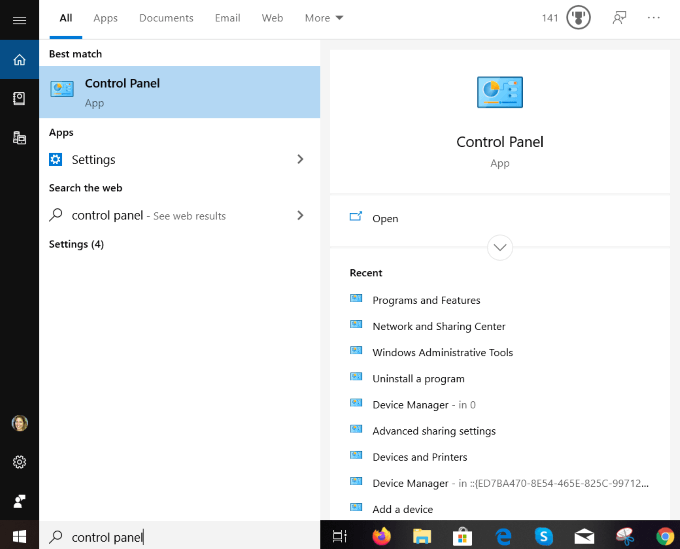
- Kliknij Programy i funkcje Aby zobaczyć listę każdego programu i aplikacji zainstalowanej na komputerze.
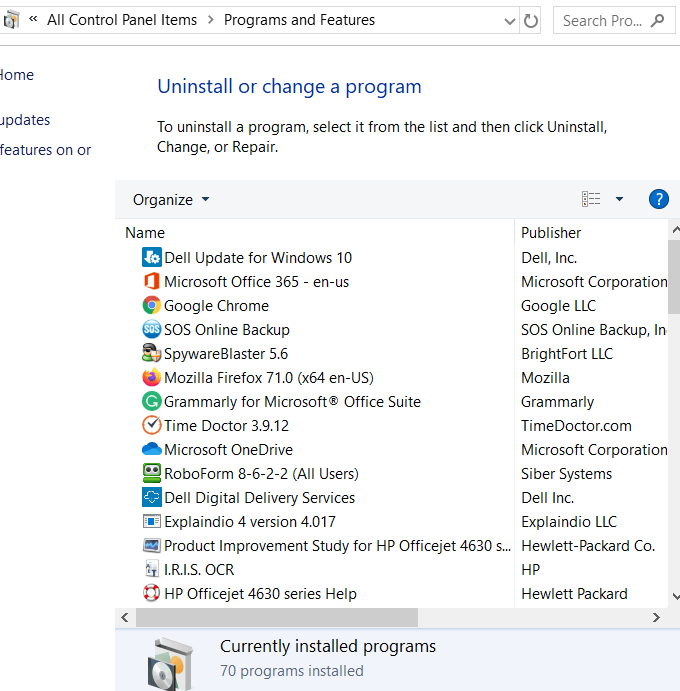
- Przeglądaj listę i sprawdź, czy są jakieś programy, których nie chcesz lub potrzebujesz. Jeśli tak, kliknij każdy z nich, a następnie naciśnij Odinstalowanie przycisk, aby je usunąć.
Nie usuwaj czegoś, jeśli nie jesteś pewien, co to robi. Niektórzy pracują z innymi programami lub aplikacjami, aby umożliwić im pracę. Na przykład sterowniki i niektóre programy wsparcia są powiązane ze sprzętem, więc nie usuwaj ich. Jeśli to zrobisz, możesz coś złamać.
Jeśli nie jesteś pewien, wyszukaj Google nazwę niechcianej aplikacji lub programu Windows 10.
Odinstalować wstępnie zainstalowane lub nowe aplikacje Windows
W przypadku użytkowników systemu Windows 8 i 10, wiele aplikacji jest wstępnie zainstalowanych. Niektóre są odizolowane od reszty systemu, niechciane i trudne do znalezienia.
- Aby znaleźć je, kliknij Początek przycisk, a następnie kliknij Ikona COG.
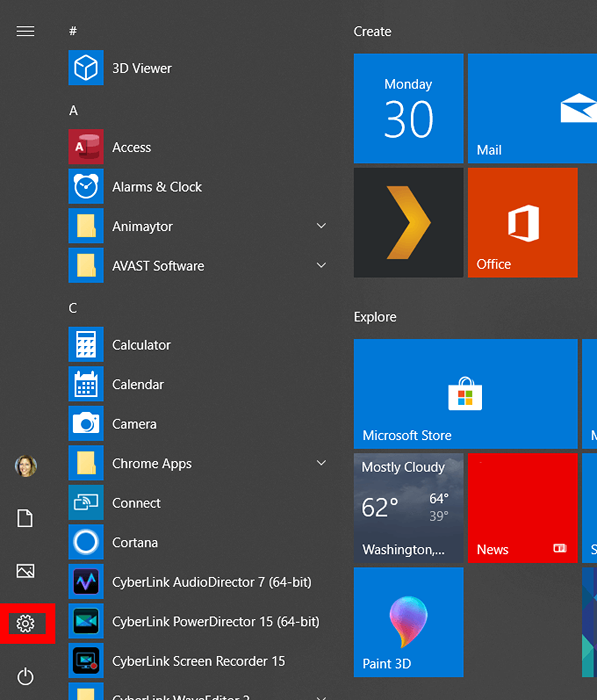
- Kliknij Aplikacje i wtedy Aplikacje i funkcje.
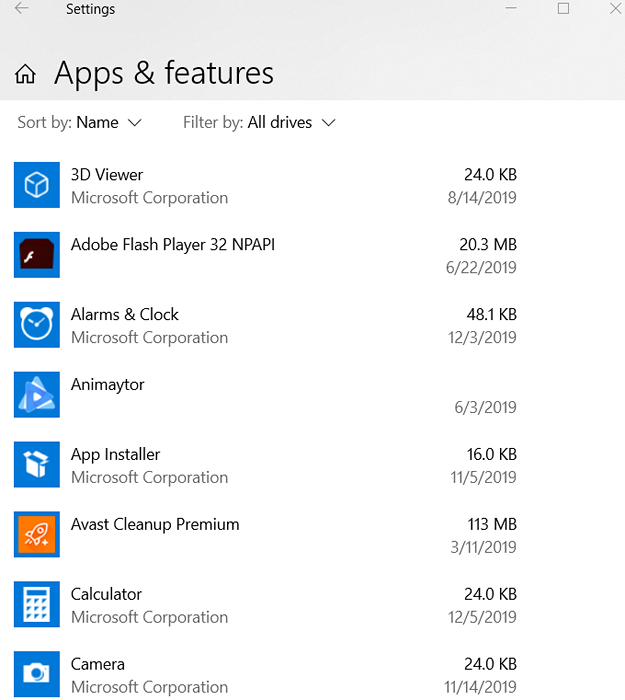
- Przewiń listę, aby sprawdzić, czy są jakieś gry lub aplikacje, których nie używasz lub chcesz. Na przykład, jeśli nie grasz w gry na swoim komputerze, możesz usunąć programy takie jak Xbox i jego komponenty.
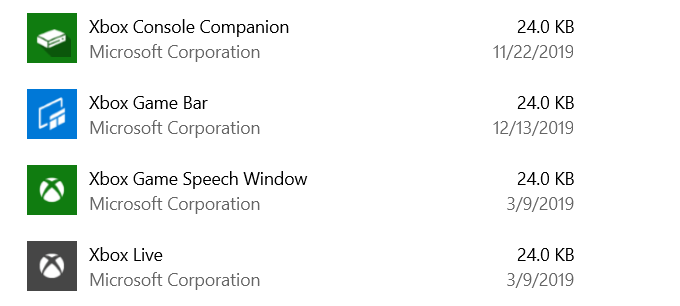
- Aby odinstalować, kliknij aplikację, a następnie wybierz Odinstalowanie.
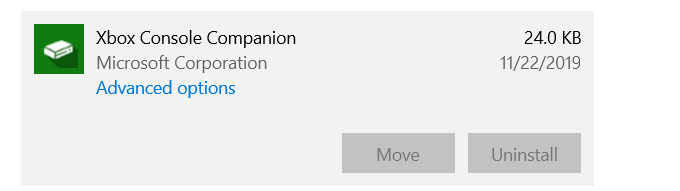
Twój system Windows może obejmować przestarzałe, nadmiarowe aplikacje lub programy, które nie są już obsługiwane i potencjalnie złośliwe.
Poniżej znajduje się dziewięć przykładów niechcianych aplikacji i programów systemu Windows 10 oraz jak je usunąć.
PC Optimizer Pro
Wielu użytkowników ma w pewnym momencie, celowo lub przez przypadek, zainstalowało aplikację do czyszczenia komputera. Większość z tych produktów jest bezużyteczna, a wiele jest szkodliwych, ponieważ czyszczenia rejestru nie poprawiają wydajności systemu Windows.
PC Optimizer Pro to przykład. Jest reklamowany jako optymalizator systemu, który twierdzi, że wykrył kilka problemów na komputerze po zainstalowaniu.
Jeśli spróbujesz rozwiązać problemy, powie ci, że musisz kupić pełną wersję, aby to zrobić.
Aby usunąć go z komputera, wykonaj poniższe czynności.
- Najpierw spróbuj odinstalować PC Optimizer Pro za pośrednictwem panelu sterowania Windows. Kliknij prawym przyciskiem myszy Początek przycisk, Panel sterowania > Programy i funkcje.
- Wyszukaj komputer PC Optimizer Pro. Jeśli go znajdziesz, kliknij na to, a następnie wybierz Odinstalowanie. Jeśli nie pojawi się w twoich programach, spróbuj Revo odinstalator, aby całkowicie go usunąć.
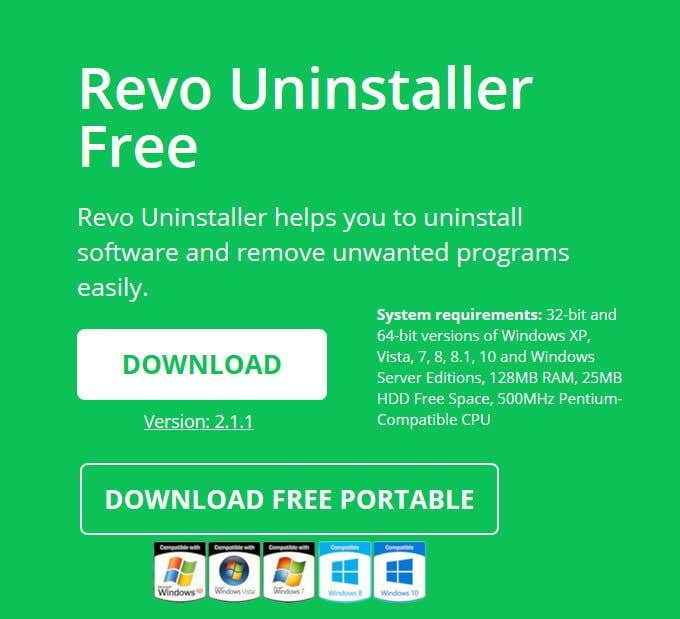
MyCleanPC
MyCleanPC to kolejny oszukańczy rejestr systemu. Społeczność Microsoft zdecydowanie zaleca korzystanie z MyCleanPC i innych programów, które twierdzą, że czyszczenie rejestru i zoptymalizują system.
Zamiast tego często powodują szkodę dla systemów, niszcząc niezbędne ustawienia i pliki oraz nie nadaje się do użytku.
Defender Windows Microsoft jest wstępnie zainstalowany i wbudowany w system operacyjny. Wykryje myCleanPC i powiązane pliki tagów jako potencjalnie niechciany program.
- Windows Defender kwarantannie pliki w czasie rzeczywistym i blokuje je przed dostępem do komputera. Typ Windows Defender do paska wyszukiwania i kliknij.
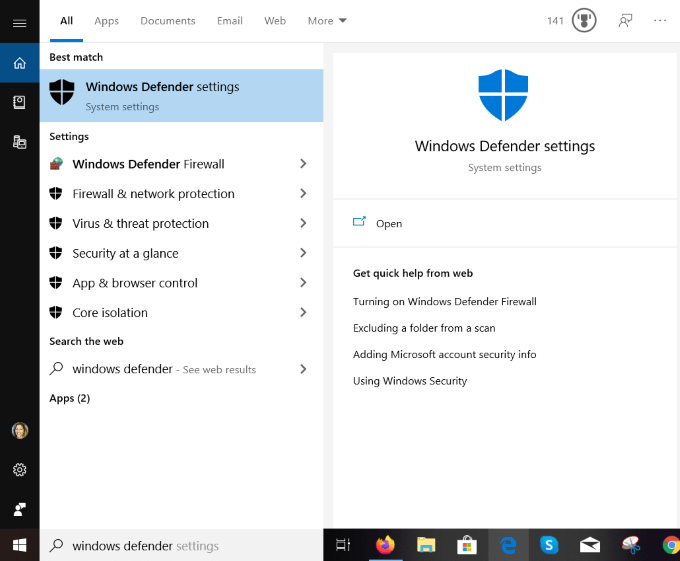
- Kliknij Wirus i ochrona przed zagrożeniem > Historia zagrożenia. Pod Kwarantannie zagrożenia, Kliknij Zobacz pełną historię.
- Poszukaj myCleanPC i kliknij Usunąć.
Jawa
Tylko niektóre cechy niektórych programów, takie jak LibreOffice i Apache OpenOffice, potrzebują Java, aby poprawnie działać.
Java nie działa w najnowszych przeglądarkach. O ile nie jesteś programistą Androida lub używasz specjalistycznego oprogramowania, które wymaga Java, powinieneś go odinstalować.
Przynajmniej upewnij się, że używasz najbardziej zaktualizowanej wersji Java, aby uniknąć naruszenia prywatności i komputera.

- Aby ręcznie odinstalować Javę z Windows 10, kliknij Początek > Ustawienia > Aplikacje > Aplikacje i funkcje.
- Wyszukaj Java, a następnie kliknij Odinstalowanie przycisk.
Jeśli nie wiesz, czy potrzebujesz Java, upewnij się, że uruchamiasz najnowszą wersję.
- Zacznij od wpisania Java w Początek menu. Kliknij Sprawdź aktualizacje otworzyć Panel sterowania Java.
- Kliknij Sprawdź teraz.
- Jeśli dostępna jest aktualizacja, zobaczysz wyskakujące okienko Dostępna aktualizacja Java.
- Kliknij Aktualizacja Aby zakończyć instalację najnowszej wersji Java.
Szybki czas
QuickTime jest obecnie używany na macOS jako odtwarzacz wideo Apple. Jednak wersja Windows nie była obsługiwana od 2016 roku. Ma również kilka krytycznych luk i dlatego nie jest już bezpieczny dla maszyn z systemem Windows.
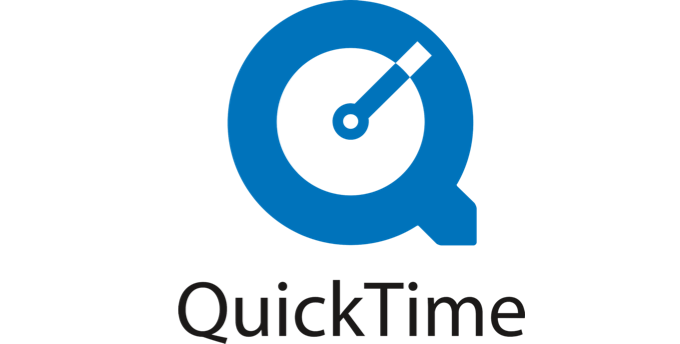
- Odinstaluj QuickTime za pomocą regularnego procesu odinstalowania opisanego powyżej. Iść do Panel sterowania > Programy i funkcje.
- Zacznij od wyszukiwania Szybki czas, Kliknij na to i wybierz Odinstalowanie.
Drukarka kuponowa
Drukarka kuponów Windows zapewnia dostęp do ofert kuponów.com. Jednak oprogramowanie jest często pakowane z innymi programami, a wielu użytkowników nie zdaje sobie sprawy, że zainstalowali. Możesz użyć tego samego programu bez pobierania oprogramowania.
Odinstaluj drukarkę kuponu z tym samym regularnym procesem odinstalowania w następujący sposób: Panel sterowania > Programy i funkcje > Wybierz Drukarka kuponowa przez kupony.com> Odinstalowanie.
Microsoft Silverlight
Microsoft Silverlight to ramy internetowe opracowane do uruchamiania aplikacji internetowych i jest jak Adobe Flash. Nie jest już obsługiwane przez współczesne przeglądarki, ponieważ większość z nich przeszła na HTML5.
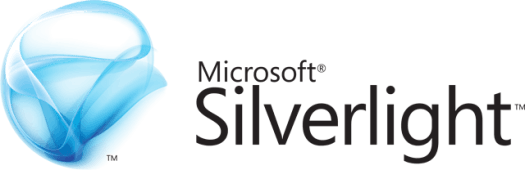
- Aby odinstalować Microsoft Silverlight, przejdź do Panel sterowania > Programy i funkcje > Dodaj lub usuń programy.
- Przewiń, aby znaleźć Microsoft Silverlight, kliknij, a następnie kliknij Odinstalowanie.
Gracz Shockwave
Podobnie jak Adobe Flash Player, ShockWave Player to wtyczka środowiska wykonawczego. Został przerwany w kwietniu 2019 r. I nie jest już oferowany do pobrania. Możesz go odinstalować za pomocą konwencjonalnego standardowego usunięcia systemu Windows 10, ponieważ wiele powyższych programów i aplikacji.
Iść do Panel sterowania > Programy i funkcje > Dodaj lub usuń programy. Znajdź gracza Shockwave, kliknij go, a następnie wybierz Odinstalowanie.
Mój przewód informacyjny
My News Wire to aplikacja wspierana przez reklamy opracowana przez SaferBrowser, która twierdzi, że zapewnia użytkownikom łatwy dostęp do relacji na żywo i ulubione kanały informacyjne. Często wymyka się na komputer bez twojej wiedzy. Po zainstalowaniu zacznie przekierowywać wyszukiwania i pokaże irytujące okienka.
Ponieważ jego model biznesowy jest zarabianie pieniędzy na reklamach, wiadomo, że rozpowszechnia złośliwe oprogramowanie i infekcje oprogramowania reklamowego.
- Odinstaluj moje wiadomości, które przełrują zwykły sposób, nawigując do Panel sterowania > Programy i funkcje > Dodaj lub usuń programy.
- Z listy programów szukaj Mój przewód informacyjny Lub Saferbrowser. Znajdź jeden z nich, kliknij i wybierz Odinstalowanie.
Utorrent
Utorrent jest popularnym klientem potoku, który w ostatnich latach stał się masywny, rozdęty, a nawet niebezpieczny. Jest to obecnie uważane za niewiarygodne przez wielu, ponieważ stwierdzono, że pakiet z oprogramowaniem do wydobywania kryptowalut zawiera oferty dla przeglądarek śmieciowych i marnuje zasoby systemowe.

Aby odinstalować Utorrent, najpierw spróbuj znaleźć go na liście programów na komputerze i użyj zwykłej metody odinstalowania. Jeśli nie możesz znaleźć na liście Utorrent, użyj jednej z poniższych metod.
Ręcznie odinstaluj i usuń resztki
- Zacznij od zalogowania się jako administrator. wciśnij Ctrl + alt + usuń klucze w systemie Windows 10, aby otworzyć Menadżer zadań.

- Spojrzeć pod Procesy w tle za wszystko, z czym Utorrent i kliknij Zadanie końcowe przycisk. Ostrzegaj, że niepoprawne modyfikowanie rejestru może powodować poważne błędy systemu. Jeśli nie jesteś obserwowany w technologii, najlepiej zostawić ten krok ekspert.
- Aby usunąć nieprawidłowe wpisy rejestru, wpisz Panel sterowania w pasku wyszukiwania> wygląd i personalizacja > Opcje eksploratora folderów. Następnie wybierz Pogląd.
- Odhaczyć Pokaż ukryte pliki i foldery pod Zaawansowane ustawienia.

- Naciskać Windows + e otworzyć Przeglądarka plików. Wpisz utorrent na pasku wyszukiwania i usuń wszelkie znalezione resztki Utorrent.
Programy i aplikacje wymienione powyżej nie są konieczne, ponieważ nie służą one żadnego użytecznego celu i mogą powodować szkodę systemu. Jeśli okaże się, że potrzebujesz lub chcesz ponownie jeden z nich, możesz go ponownie zainstalować.
Zawsze dobrym pomysłem jest utrzymanie komputera w czystości poprzez usunięcie niechcianych aplikacji i programów Windows 10.

